『SD』零基础快速搭建Stable Diffusion(Windows版)
点赞 + 关注 + 收藏 = 学会了
本文简介
本文介绍如何在 Windows 安装 Stable Diffusion WebUI,不需要懂代码,只要跟着本文一步步操作就能在你电脑用AI绘画了。
只需3步:
- 安装
Python,版本需要大于 3.10 - 安装
Stable Diffusion WebUI - 下载和配置
Stable Diffusion基础模型
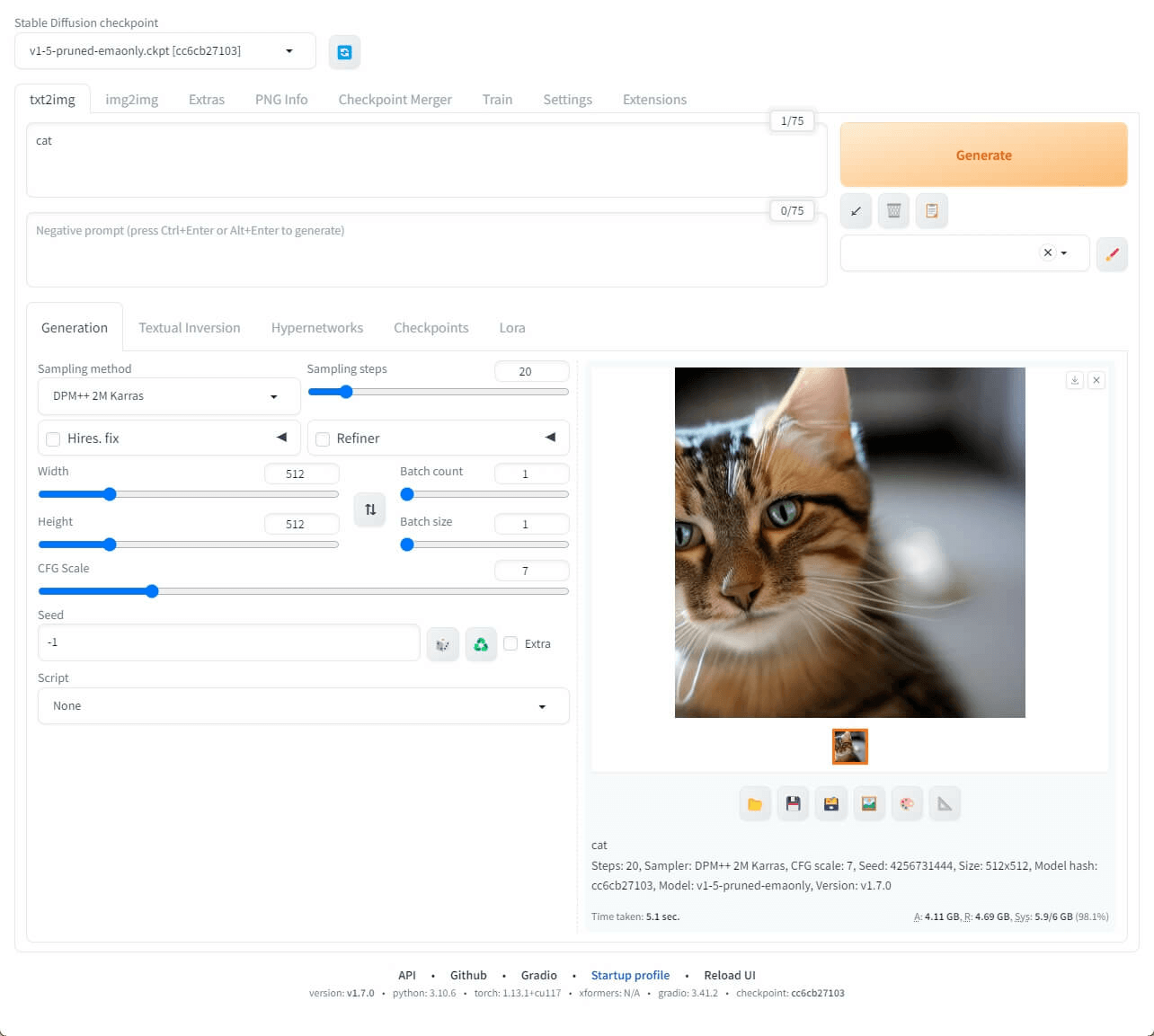
但是,简单归简单,对电脑配置还是有一丢丢要求的。
建议 Windows10 以上,有独显,显存4G以上,内存8G以上,最后硬盘起码预留10G。
Stable Diffusion 简介
简单来说,Stable Diffusion 是一个 AI绘画工具。
现在比较流行的有 Midjourney 和 Stable Diffusion 这两个产品。
Midjourney 用法简单,但要付费!
Stable Diffusion 对新手来说搭建环境会有一丢丢麻烦,但它免费!免费!免费!而且有很多模型可以使用,非常灵活。
实操
1、安装 Python
Python 在 Windows 上的安装方法很简单,在 Python官网 下载好安装包安装即可。
不懂的工友可以看这篇教程 《Python 快速入门篇》,找到“在Windows上安装”,然后跟着做就行。
2、安装 Stable Diffusion WebUI
我下载的是 Stable Diffusion WebUI 1.0 版本,下载下来再升级。这个过程只需点几下鼠标,保持网络是通的就行。
- 下载地址:github.com/AUTOMATIC1111/stable-di...
- 下载
sd.webui.zip,下载完就解压。 - 解压完,进入
sd.webui目录,找到update.bat文件,双击运行。然后等它升级完就行了。
3、下载和配置 Stable Diffusion 基础模型
在使用 Stable Diffusion 绘画前,需要下载绘画模型。本文使用的是从 Hugging Face 下载的 Stable Diffusion。
基础模型下载地址:huggingface.co/runwayml/stable-dif...
这里分 绘画版 v1-5-pruned-emaonly.ckpt 和 训练版 v1-5-pruned.ckpt,绘画版仅用于绘画。训练版除了能绘画之外还可以以此模型为基础训练自己的模型。
根据自己的需求下载即可。
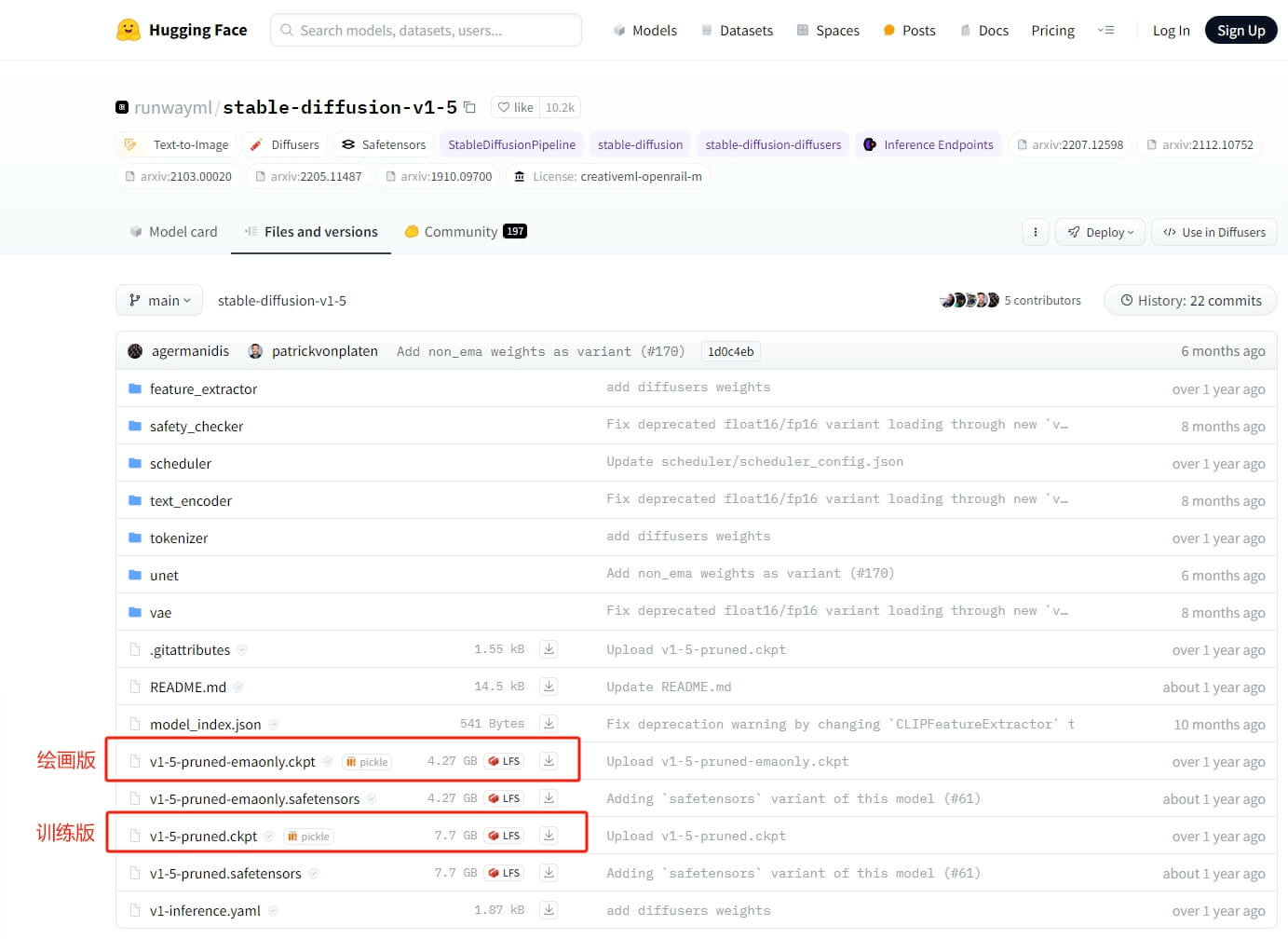
将下载好的 .ckpt 文件放到 sd.webui\webui\models\Stable-diffusion 目录下。
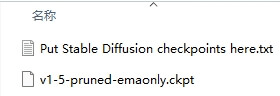
然后回到 sd.webui 目录,双击运行 run.bat 文件,等待一段时间浏览器就会打开 http://127.0.0.1:7860/ 这个地址,这就搞掂了~
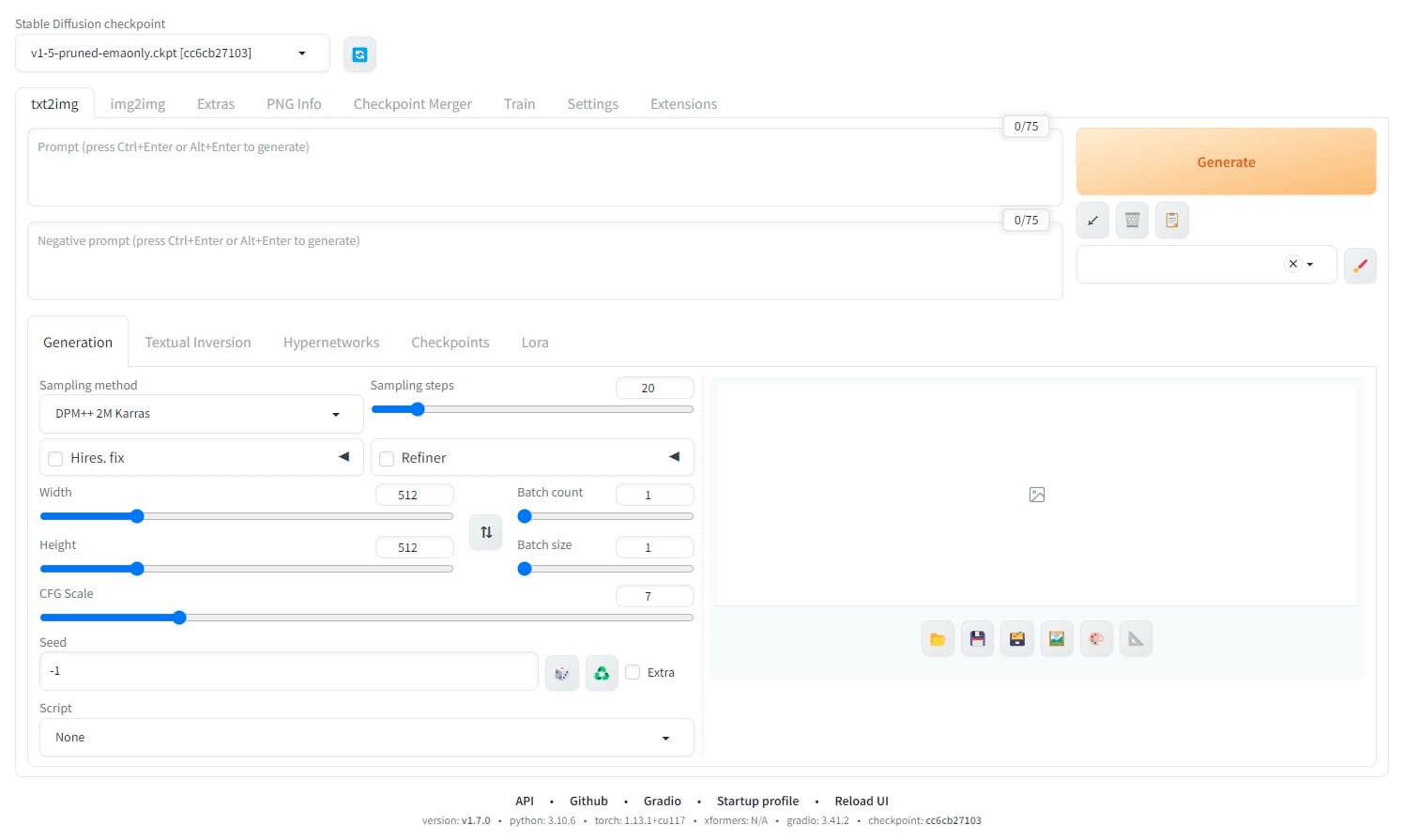
第一次运行 run.bat 等待的时间会长一点,因为它需要下载项目所需的依赖库。
然后选择刚刚下载好的模型,在 txt2img 下方的输入框输入你的绘画需求,按 Generate 按钮就开始绘画了。

点赞 + 关注 + 收藏 = 学会了
本作品采用《CC 协议》,转载必须注明作者和本文链接



 关于 LearnKu
关于 LearnKu



